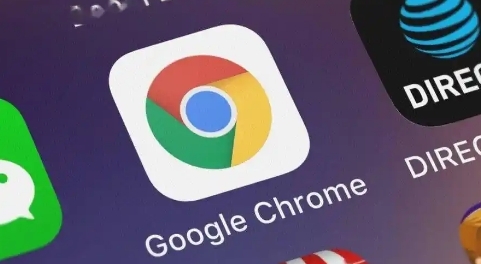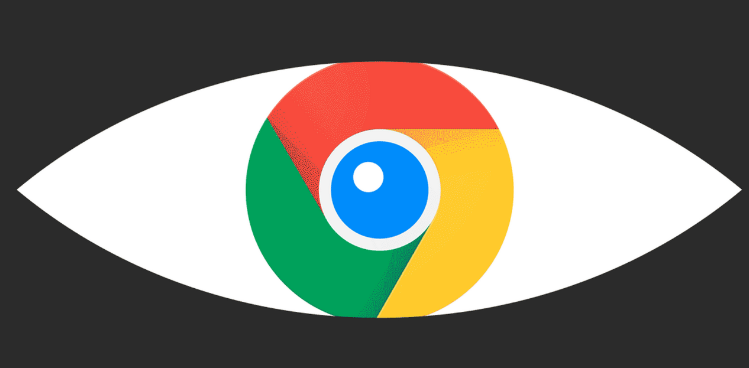google浏览器下载安装失败提示程序无响应如何处理
时间:2025-07-16
来源:谷歌Chrome官网
详情介绍
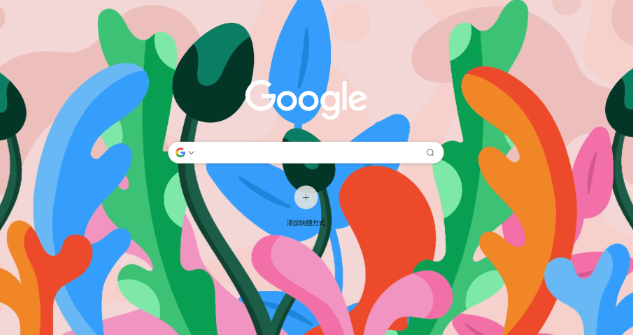
1. 检查恶意软件干扰
- 运行杀毒软件,如360安全卫士、腾讯电脑管家等,对系统进行全面扫描,查杀可能存在的病毒、木马等恶意软件。这些恶意软件可能会阻止谷歌浏览器安装包的运行。
- 使用专业反恶意软件工具,如Malwarebytes,进行深度扫描和清理,确保系统中没有隐藏的恶意程序影响安装。
2. 清理残留文件和注册表
- 删除残留文件,找到之前安装谷歌浏览器的目录,通常默认路径是“C:\Program Files (x86)\Google”,将该文件夹下的所有文件和文件夹全部删除。如果有在其他位置安装过,也需要找到相应位置并清理干净。
- 按组合键“Win+R”,输入“regedit”并回车,打开注册表编辑器。在菜单栏中选择“编辑”-“查找”,输入“Google”进行查找,将与谷歌浏览器相关的注册表项全部删除。如果电脑中没有其他谷歌软件,可以直接将“HKEY_CURRENT_USER\Software\Google”项删掉。
3. 以管理员身份运行安装程序
- 右键点击谷歌浏览器的安装程序(如ChromeSetup.exe),选择“以管理员身份运行”。这样可以确保安装程序具有足够的权限来进行安装操作,避免因权限不足导致安装无响应。
- 在Windows系统中,确保用户账户控制(UAC)设置不会过度限制安装程序的运行。可以通过控制面板中的“用户账户”选项,调整UAC设置到合适的级别。
4. 检查系统兼容性和更新
- 确认操作系统满足谷歌浏览器的最低系统要求。如果不满足,可能需要升级操作系统或选择适合系统的谷歌浏览器版本。
- 安装最新的Windows更新补丁,以及显卡、声卡等硬件设备的驱动程序。过时的系统或驱动程序可能与谷歌浏览器安装程序不兼容,导致安装失败。
5. 重新下载安装包
- 访问谷歌浏览器的官方网站,重新下载最新版本的安装程序。确保下载过程中没有中断或出现错误,以免安装包损坏。
- 一些谷歌浏览器版本提供了安装包的校验功能,可以通过官方提供的工具或方法,检查安装包是否完整且未被篡改。如果安装包有问题,重新下载即可。
继续阅读